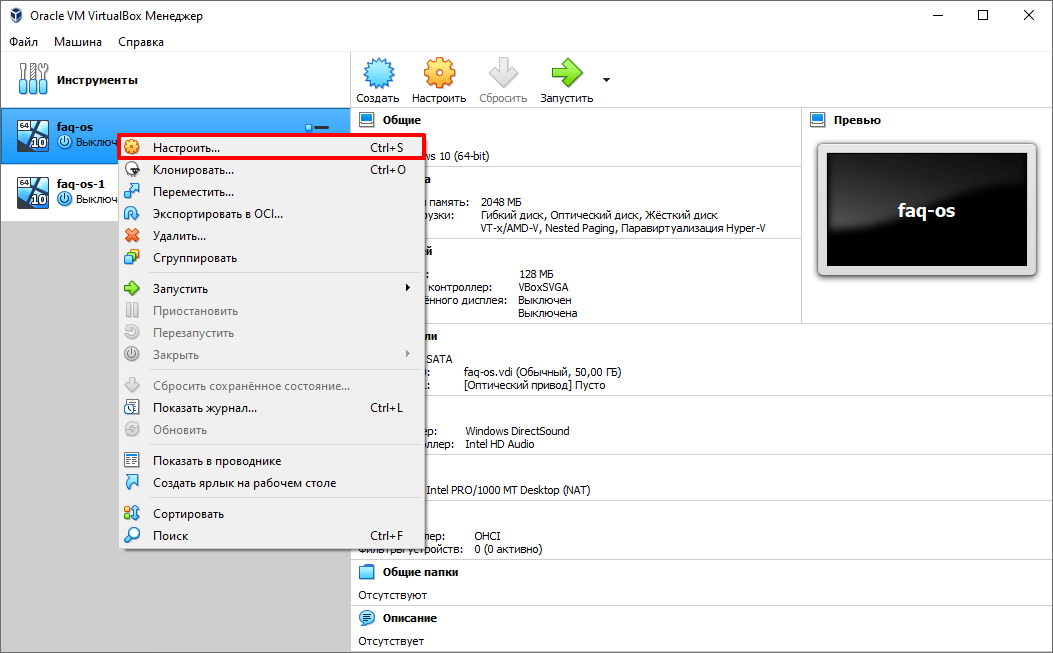Как оптимизировать производительность виртуальных машин: Фокус на дисковой подсистеме
Виртуальные машины (ВМ) стали неотъемлемой частью современной ИТ-инфраструктуры. Однако, недостаточно просто развернуть ВМ – критически важно обеспечить её оптимальную производительность. Эта статья посвящена оптимизации дисковой подсистемы виртуальных машин, поскольку именно она часто становится узким местом, влияющим на скорость работы приложений. Мы рассмотрим различные методы и инструменты, позволяющие максимально эффективно использовать дисковые ресурсы и повысить отзывчивость ваших ВМ.
Содержание
- Выбор оптимального типа диска
- Кэширование на уровне хоста
- Тюнинг дисковой системы гостевой ОС
- Использование I/O scheduler
Выбор оптимального типа диска

- HDD (Hard Disk Drive): Подходят для хранения больших объемов данных, где скорость доступа не критична. Примеры: архивы, резервные копии, файловые серверы с невысокой нагрузкой. Не рекомендуется для баз данных, виртуальных машин, выполняющих интенсивные операции чтения/записи. SSD серверы (Solid State Drive): Значительно быстрее HDD, обеспечивают низкую задержку и высокую скорость I/O. Рекомендуются для большинства виртуальных машин, баз данных, веб-серверов, где требуется высокая производительность.NVMe серверы (Non-Volatile Memory express): Самый быстрый тип накопителей, используют интерфейс PCI Express, обеспечивающий максимальную пропускную способность и минимальную задержку. Рекомендуются для критически важных приложений, требовательных к дисковой подсистеме, таких как высоконагруженные базы данных, приложения реального времени, виртуализация с большим количеством активных ВМ.
- Thick Provisioning: При создании виртуального диска сразу выделяется все зарезервированное пространство на физическом хранилище. Обеспечивает предсказуемую производительность, так как нет необходимости динамически выделять пространство во время работы ВМ.
- Thin Provisioning: Виртуальный диск занимает только то пространство на физическом хранилище, которое реально используется. Позволяет экономить место на диске, но может привести к снижению производительности, если требуется динамическое расширение диска во время работы ВМ. Рекомендуется использовать с осторожностью, отслеживая заполненность физического хранилища.
- В vSphere Web Client перейдите к виртуальной машине.
- Нажмите «Edit Settings».
- В разделе «Virtual Hardware» выберите «Add New Device» -> «Hard Disk».
- Укажите размер диска.
- В разделе «Virtual Disk Provisioning» выберите «Thick Provision Eager Zeroed» или «Thick Provision Lazy Zeroed». «Eager Zeroed» форматирует весь диск сразу, что занимает больше времени при создании, но обеспечивает более высокую производительность в дальнейшем. «Lazy Zeroed» форматирует диск по мере необходимости.
- Выберите Datastore, расположенный на SSD или NVMe для максимальной производительности.
- Сохраните изменения.
- В vSphere Web Client перейдите к виртуальной машине.
- Перейдите на вкладку «Monitor» -> «Performance».
- Выберите «Disk» из выпадающего списка «Chart Options».
- Вы можете отслеживать метрики, такие как «Disk Latency», «Disk Read Rate», «Disk Write Rate», чтобы оценить производительность дисковой подсистемы и выявить потенциальные проблемы. Высокая задержка (latency) обычно указывает на перегрузку диска или недостаточно быстрый тип диска.
Кэширование на уровне хоста

- Уменьшение задержек: Кэширование данных в оперативной памяти или на SSD значительно уменьшает время доступа к данным по сравнению с традиционными жесткими дисками.
- Увеличение пропускной способности: Кэширование позволяет обрабатывать большее количество запросов на чтение и запись, что повышает общую пропускную способность дисковой подсистемы.
- Снижение нагрузки на диски: Кэширование уменьшает количество операций чтения и записи на физические диски, что продлевает их срок службы и снижает вероятность возникновения узких мест.
- VMware vSphere Flash Read Cache (vFRC): Использует SSD хост-сервера для кэширования операций чтения виртуальных машин.
- Microsoft Hyper-V Cache: Позволяет использовать оперативную память хост-сервера для кэширования дисковых операций виртуальных машин.
- Linux Cache: Операционная система Linux использует оперативную память для кэширования дисковых операций.
- В vSphere Web Client перейдите к виртуальной машине.
- Нажмите «Edit Settings».
- В разделе «Virtual Hardware» выберите виртуальный диск, для которого необходимо включить vFRC.
- Разверните раздел «Disk Cache Configuration».
- Установите флажок «Virtual Flash Read Cache».
- Укажите размер кэша (в МБ или ГБ). Размер кэша зависит от объема оперативной памяти и SSD, доступных на хост-сервере, а также от требований к производительности виртуальной машины. Рекомендуется выделять достаточно места для часто используемых данных.
- Сохраните изменения.
- В vSphere Web Client перейдите к виртуальной машине.
- Перейдите на вкладку «Monitor» -> «Performance».
- Выберите «Disk» из выпадающего списка «Chart Options».
- Отслеживайте метрики, такие как «vFlash Read Cache Hit Rate» и «vFlash Read Cache Read Latency», чтобы оценить эффективность кэширования. Высокий процент попаданий в кэш (Hit Rate) и низкая задержка чтения указывают на то, что кэширование работает эффективно.
esxcli storage vflash cache reset -v <vm_name>Тюнинг дисковой системы гостевой ОС
Тюнинг дисковой системы гостевой операционной системы (ОС) – важный этап оптимизации производительности виртуальной машины. Правильная настройка параметров дисковой подсистемы внутри гостевой ОС может значительно улучшить скорость чтения и записи данных, а также снизить задержки. Этот процесс включает в себя оптимизацию файловой системы, настройку параметров диска и использование специальных инструментов для повышения производительности. Основные аспекты тюнинга дисковой системы гостевой ОС:- Выравнивание разделов: Правильное выравнивание разделов (partition alignment) гарантирует, что операции чтения и записи будут выполняться эффективно, без необходимости чтения данных, расположенных на границах физических блоков диска. Неправильное выравнивание может привести к значительному снижению производительности, особенно на SSD-дисках.
- Выбор файловой системы: Разные файловые системы имеют разные характеристики и подходят для разных типов задач. Например, XFS и ext4 – популярные файловые системы для Linux, а NTFS – для Windows. Выбор правильной файловой системы может значительно повлиять на производительность дисковой подсистемы.
- Настройка параметров файловой системы: Файловые системы имеют множество параметров, которые можно настроить для оптимизации производительности. Например, можно изменить размер блока, включить или отключить ведение журнала и настроить параметры кэширования.
- Дефрагментация диска: (только для файловых систем, требующих дефрагментацию, например NTFS) Дефрагментация диска позволяет упорядочить файлы на диске, чтобы они располагались последовательно. Это уменьшает время доступа к файлам и повышает общую производительность дисковой подсистемы.
- Используйте команду
fdisk -lилиparted, чтобы просмотреть информацию о разделах диска и убедиться, что они выровнены по границам физических блоков диска. Например:fdisk -l /dev/sda - Если разделы не выровнены, можно использовать
partedдля их пересоздания с правильным выравниванием. Внимание: пересоздание разделов приведет к потере данных, поэтому предварительно необходимо сделать резервную копию.
- При монтировании файловой системы ext4 можно использовать различные опции для оптимизации производительности. Например, можно использовать опцию
noatime, чтобы отключить обновление времени доступа к файлам, что уменьшит количество операций записи на диск. - Отредактируйте файл
/etc/fstabи добавьте опции монтирования. Например:/dev/sda1 /mnt/data ext4 defaults,noatime 0 0 - После редактирования файла
/etc/fstab, выполните командуmount -a, чтобы применить изменения.
- Утилита
tune2fsпозволяет настраивать различные параметры файловой системы ext4. Например, можно изменить интервал проверки файловой системы:
Эта команда отключает периодическую проверку файловой системы, что может улучшить производительность, но увеличивает риск повреждения файловой системы в случае сбоя. Рекомендуется использовать с осторожностью.tune2fs -i 0 /dev/sda1
Использование I/O scheduler
I/O scheduler (планировщик ввода-вывода) – это компонент операционной системы, который управляет порядком обработки запросов на чтение и запись данных на диск. Выбор и настройка I/O scheduler может существенно повлиять на производительность дисковой подсистемы виртуальной машины, особенно при высокой нагрузке. Разные I/O scheduler имеют разные алгоритмы планирования и подходят для разных типов задач. Основные типы I/O scheduler:- CFQ (Completely Fair Queuing): Стремится обеспечить справедливое распределение ресурсов дисковой подсистемы между процессами. Подходит для большинства сценариев, особенно когда на виртуальной машине выполняется несколько задач одновременно.
- Noop (No Operation): Простейший scheduler, который просто передает запросы на диск в порядке их поступления. Подходит для использования с SSD-дисками, где задержка поиска данных минимальна.
- Deadline: Старается выполнить запросы в течение заданного времени (deadline). Подходит для приложений, требующих низкой задержки, таких как базы данных и приложения реального времени.
- Kyber: Улучшенный планировщик, разработанный для современных твердотельных накопителей.
- Для виртуальных машин, работающих с SSD-дисками, рекомендуется использовать Noop или Kyber scheduler.
- Для виртуальных машин, работающих с HDD-дисками и выполняющих несколько задач одновременно, рекомендуется использовать CFQ scheduler.
- Для виртуальных машин, требующих низкой задержки, рекомендуется использовать Deadline scheduler.
- Выполните команду:
Эта команда выведет список доступных scheduler’ов, а текущий scheduler будет указан в квадратных скобках. Например:cat /sys/block/sda/queue/schedulernoop deadline [cfq]
- Выполните команду:
Эта команда установит schedulerecho noop > /sys/block/sda/queue/schedulernoopдля диска/dev/sda. Внимание: это изменение не будет сохранено после перезагрузки.
- Создайте файл
/etc/udev/rules.d/60-scheduler.rulesсо следующим содержимым:
Эта правило udev установит schedulerACTION=="add|change", KERNEL=="sda", ATTR{queue/scheduler}="noop"noopдля диска/dev/sdaпри загрузке системы. Изменитеsdaна имя вашего диска. - Перезагрузите систему или выполните команду
udevadm trigger, чтобы применить изменения.